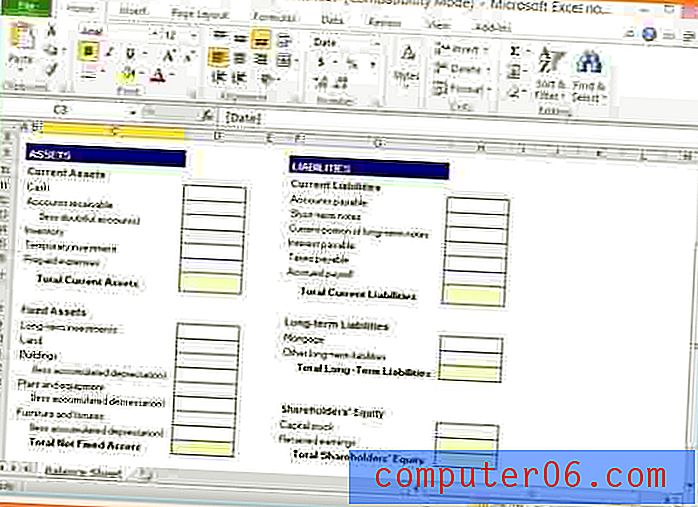So erstellen Sie ein Word-Dokument Nehmen Sie in Word 2013 den gesamten Bildschirm ein
Wenn Sie Ihr Dokument in Microsoft Word 2013 größer und leichter lesbar machen möchten, stehen Ihnen verschiedene Optionen zur Verfügung. Die Registerkarte Ansicht im Programm bietet eine Einstellung namens Seitenbreitenansicht, mit der die Größe Ihres Dokuments automatisch an die Breite des Word 2013-Fensters angepasst wird.
In unserem folgenden Tutorial erfahren Sie, wie Sie diese Einstellung finden und aktivieren, um festzustellen, ob das Lesen des Dokuments auf Ihrem Bildschirm dadurch etwas erleichtert wird.
So verwenden Sie die Seitenbreitenansicht in Word 2013
Die Schritte in diesem Artikel zeigen Ihnen, wie Sie Ihre aktuelle Ansicht in Word 2013 ändern können. Das Endergebnis dieser Schritte ist ein Word 2013-Fenster, in dem die Größe der Dokumentseite mit der Größe des Fensters übereinstimmt. Wenn Sie die Größe des Word 2013-Fensters anpassen, wird auch die Größe der Dokumentseite angepasst.
Schritt 1: Öffnen Sie Ihr Dokument in Word 2013.
Schritt 2: Klicken Sie oben im Fenster auf die Registerkarte Ansicht .

Schritt 3: Klicken Sie im Bereich Zoom des Menübands auf die Schaltfläche Seitenbreite.
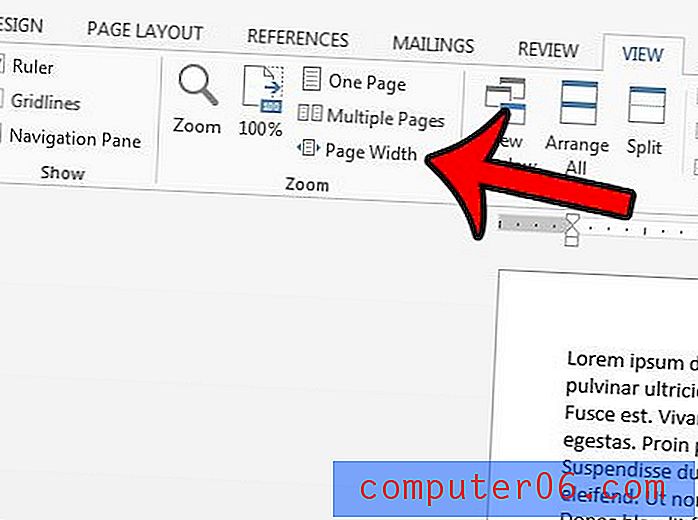
Wenn Sie feststellen, dass der Text dadurch zu groß wird, können Sie im Abschnitt Zoom des Menübands eine der anderen Ansichtsgrößen auswählen. In diesem Artikel wird die Zoomfunktion von Word 2013 ausführlich behandelt.
Fragen Sie sich, ob andere Personen Ihr Dokument lesen und verstehen können? Dieser Artikel - https://www.solveyourtech.com/view-document-readability-statistics-word-2013/ - zeigt Ihnen, wie Sie die Lesbarkeitsstatistik beim Ausführen aktivieren